Les téléchargements :
Pour personnaliser votre jeu , vous pouvez trouver sur le net une infinité
des sites qui proposent des téléchargements .Il y en a pour tous les goûts.
Voici un petit" pas à pas "qui, j'espère, aidera les débutants.
Le Dossier Downloads :
Le dossier Downloads se crée quand :
vous téléchargez un objet officiel sur « Exchange »
ou quand vous installez le C.E.P(Color Enable Package).
Vous pouvez aussi le créer , mais attention à l’orthographe.
Il y a deux sortes de fichiers à télécharger :
Les Fichiers Sims2Pack:

Vous cliquez sur enregistrer et cette fenêtre s’ouvrira :

Alors à vous de choisir l'emplacement où enregistrer
(soit sur le bureau , soit créez un dossier dans »mes documents ») ,
cliquez sur enregistrer. Dans cet exemple j'ai choisi d'enregistrer
sur "Mes documents"/"téléchargements pets "
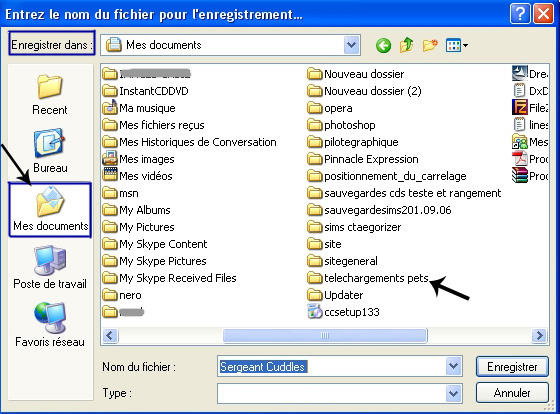
Téléchargement terminé (la fenêtre change selon le navigateur que on utilise :


Si vous cliquez sur "ouvrir" cette fenêtre s’ouvrira :

Vous cliquez sur installer et :

Et vous cliquez sur « ok » l’installation est terminée.
Si jamais cette fenêtre apparaît il ne faut pas installer !!!

Moi ,je préfère installer les fichiers "sims2pack" avec le logiciel
car on peut choisir la destination d'installation des fichiers.

Je vous montre comment installer une maison meublée :
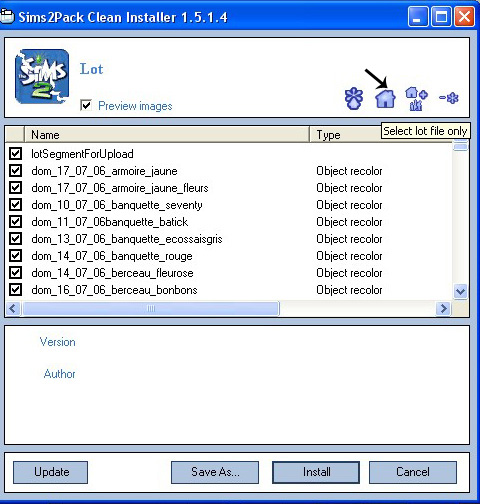
Je vais d'abord installer que le fichier "maison"

Ce fichier va s'installer dans le dossier "teleport"
une fois qu'on aura lancé le jeu , il se trouvera dans le dossier "lot catalogue".
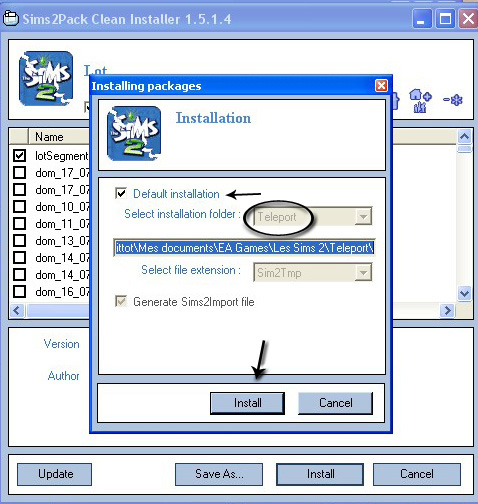

Une fois le fichier "maison" installé , on passe aux autres fichiers .
Dans le cas présent tous les fichiers viennent du même site ,
donc je vais les installer dans le sous-dossier "dom" de mon dossier Downloads.



Les Fichiers Package :
Selon votre navigateur , quand vous téléchargez,
une fenêtre apparaîtra comme les photos ci-dessous.
Vous cliquez sur "enregister":


A vous de choisir où enregistrer le fichier ,
moi j'ai un dossier dans "Mes Documents" qui est pour les téléchargements.

Remarquez que chaque site a son sous-dossier,
dans le cas présent , il s'agit du site "Dom"(domisims),
je crée un sous-dossier "piano" pour y enregistrer le fichier.
Je clique sur "enregistrer.

Le téléchargement est terminé. Vous cliquez sur "ouvrir le dossier":


Vous faites un clic droit de la souris sur le fichier à décompresser,
un menu s'ouvrira , vous choisissez "extraire ici".

Une fois le fichier décompressé , dans le cas , je ne veux que le piano blanc,
alors avec la souris je fais un clic droit sur le fichier du piano blanc,
un menu s'ouvrira et je clique sur copier.

Puis je vais sur" Mes documents "/EA Games /Les sims2/Downloads


Remarquez que mon dossier "EA GAMES/Les sims2/Downloads" est rangé par site .
Depuis l'add-on "Nuits de folies , nous pouvons ranger
tous les téléchargements en sous-dossiers .
Avant "Nuits de Folies " seulement les objets pouvaient
être rangés dans des sous-dossiers.
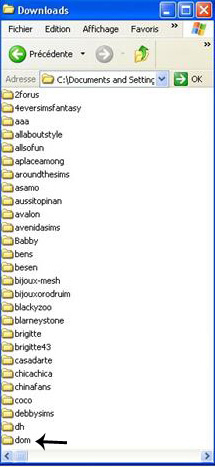
J'ouvre mon sous-dossier "Dom" et
je fais un clic droit de ma souris et je choisis" coller".

Nous allons trouver le piano téléchargé dans le menu du piano original du jeu,
puisqu'il s'agit d'une recolorisation.

A savoir :
Si vous avez" Nuits de Folies "à chaque réinstallation du jeu ,
il faut activer le contenu personnalisé deux fois .
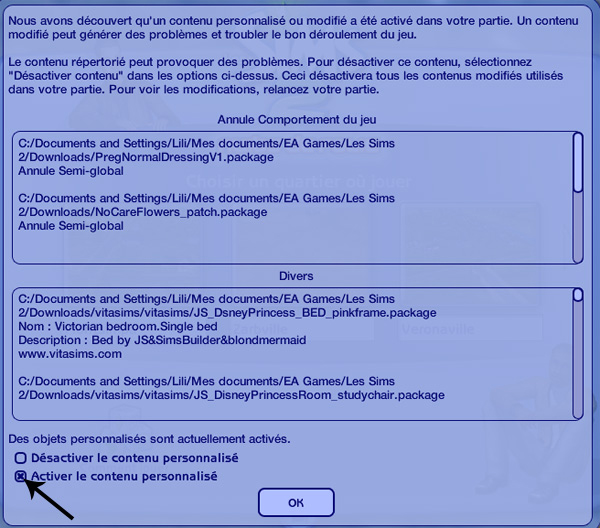
Le CEP (Color Enable Packages)
Pour certains objets, vous aurez besoin du Color Enable Packages (CEP), créé par Numenor & RGiles. :
Vous le trouverez sur le site Modthesims2
Petite traduction de la faq de ce logiciel :
Le CEP permet des options de couleur pour beaucoup d'objets que Maxis a crée dans une seule couleur(par exemple les pots pour bébé, les machines de l'exercice, le photomaton); le CEP permet aussi des options de couleur pour une deuxième partie de l'objet, lorsque Maxis a offert seulement une recoloration(par exemple les livres des bibliothèques, l'ampli pour la guitare, la base du marbre et l'extérieur du cercueil). Une fois installé le CEP, vous serez capable de créer recolorations supplémentaire pour ces objet et aussi vous pourrez utiliser les recolorations crées par d’autres utilisateurs de ce programme.
"The CEP has nothing to do with CLOTHINGS, SKINS, HAIR,
ACCESSORIES AND SUCH. IT AFFECTS ONLY *MAXIS OBJECTS*"
LE CEP n'a rien à avoir avec LES VETEMENTS, LES PEAUX, LES CHEVEUX, LES ACCESSOIRES etc. IL AFFECTE SEULEMENT *LES OBJETS MAXI*.
Les créateurs du CEP conseillent qu'avant d’installer un nouvel add-on ,vous devez désinstaller le CEP pour prévenir des éventuels problèmes d’installation .(Je déduis que lorsqu’on réinstalle le jeu on doit le désinstaller aussi).
Certains contenus personnalisés ont besoin d'un mesh , si un téléchargement n'apparaît pas dans votre jeu , il est fort possible qu'il en manque le mesh .

Dans cette exemple le "mesh" du lit n'est pas inclus , il faut cliquer sur "mesh" pour aller
télécharger le "mesh" sur un autre site.
Pour les tableaux , le mesh est inclus .
Merci à Dom webmaster de domisims et Crissi webmaster de SerenitySims pour les
images utilisées pour ce "pas à pas ".
Merci à Numenor de me donner l'autorisation pour les liens du" Cep" et "Cleaner and Installer".